Filmora
Lesmateriaal Filmora
In dit lessenpakket:
- Introductie & opstart (wat is Filmora?)
- Inleiding tot videobewerking (opdrachtenblad & startbestanden)
- hulp videos om zelfstandig werk te bevorderen
- een creatieve verwerkingsopdracht
Lesmateriaal:
Via onderstaande link kan je leerlingen zelfstandig Filmora laten ontdekken:
Creatieve verwerkingsopdracht:
Maak een doos vol briefjes met filmgenres:
- Actiefilm
- Avonturenfilm
- Documentaire
- Fantasyfilm
- Western
- Horrorfilm
- Oorlogsfilm
-...
Deel leerlingen op in groepjes (ideaal zijn groepjes van 3 leerlingen). Laat elk groepje een genre uit de doos nemen.
De groepjes werken het geven genre uit in een filmpje van min 2 tot 5 minuten. Ze letten hierbij op wat essentieel is bij het gegeven genre. Na het filmen geef je ze de tijd om de video te bewerken. Ten slotte kan je een toonmoment organiseren waarbij heel de klas elkaars fragmentjes bekijkt en eventueel beoordeeld.
TIP: laat leerlingen voorbeelden zien van verschillende genres of laat ze eerst zelf hun gegeven genre opzoeken en brainstormen over wat essentieel is.
Belangrijk:
- Spreek duidelijk af waar leerlingen mogen filmen.
- Laat de opdracht op tijd weten zodat leerlingen thuis rekwisieten kunnen verzamelen en meenemen.
- Zorg ervoor dat er minstens één smartphone is per groepje waarmee gefilmd kan worden.
Tips voor het filmen met een smartphone:
Velen hebben al eens video-opnamen gemaakt met hun smartphone, maar zijn ze wel altijd even geslaagd?
Hieronder volgen een aantal pro tips en tricks om je opnamen beter te maken.
Voor de opname:
- Maak een script. Ook al ken je je onderwerp door en door het is handig om minstens een schema te maken wat je gaat zeggen en eventueel hoe je gaat filmen.
- Zorg dat je niet gestoord wordt. Zet je beltoon en meldingen minstens op stil.
- Maak je lens proper. De lens op je smartphone is meestal niet afgedekt. Een pluisje of zelfs een vingerafdruk kan je hele opname verknoeien.
Opstelling:
- Misschien volstaat een filmstandpunt. Het kan ook handig zijn om delen van je film vanuit verschillende standpunten op te nemen.
- Gebruik een statief. Ook al heb je je handen niet nodig voor je onderwerp, een kleine beweging kan je opname verknoeien. Als je geen statief hebt kan je er eentje improviseren met kabelbinders, koord, ijzerdraad, karton, ...
Filmen:
- Landschap modus
Het scherm is in landschap modus je filmt dus best ook in landschap modus. Anders krijg je een smal beeld met grote zwarte randen.
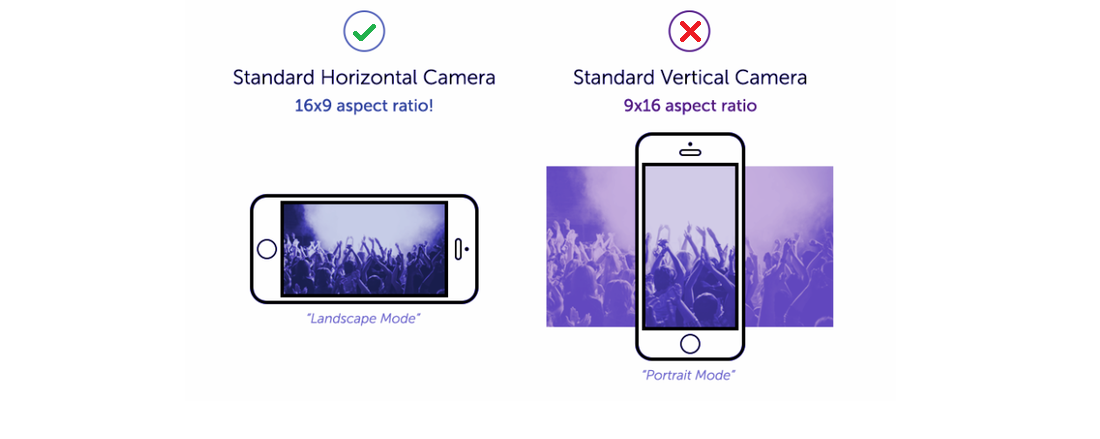
- Beeldkwaliteit/instellingen
Gebruik altijd de hoogst mogelijke beeldkwaliteit die je kan instellen op je smartphone.Gebruik ook de camera aan de achterkant want die heeft een betere kwaliteit dan de 'selfie'-cameraEffecten, kleuren en helderheid pas je beter aan in een videobewerkingsprogramma als je ze nodig zou hebben. Het is altijd het beste om je origineel zo zuiver mogelijk op te nemen.
- Zoomen
Je smartphone heeft een digitale zoom, hiermee verlies je echter beeldkwaliteit. Het is veel beter om je camera dichter bij je onderwerp te plaatsen. Je kan ook achteraf inzoomen met een videobewerkingsprogramma.
- Belichting
De ingebouwde flits kan je als licht gebruiken, het voordeel is dat die rechtstreeks op je onderwerp gericht is. Het nadeel is dat die vaak niet zo'n mooi beeld geeft.Daglicht is het beste. Plaats je onderwerp zo dat er daglicht op schijnt.Plaats je camera niet recht tegenover het daglicht of je lichtbron. Plaats je camera opzij van of achter de lichtinval.
- Geluid
Door de opstelling kan het zijn dat de microfoon te ver weg is en je stem te stil klinkt. Een oplossing is het geluid apart op te nemen met bijvoorbeeld een audiorecorder-app. Dit heeft het voordeel dat je je kan concentreren op wat je doet en je neemt geen toevallige omgevingsgeluiden op. In een videobewerkingsprogramma kan je de twee dan samenvoegen.
- Beeldruis
Zorg voor zo weinig mogelijk 'beeldruis'. Dit wil zeggen dat je alle beeldelementen die er niet toe doen uit je beeld zijn. Geen rommelige, maar een neutrale en en een egale achtergrond. Dit doe je door je juist te positioneren of voor een witte muur als achtergrond te kiezen.
Film overzetten:
- Rechtstreeks naar de computer/laptopVia het usbkabeltje. Bij het verbinden klik je op bestanden delen. Vervolgens zoek je je smartphone in de verkenner en klik je tot je je foto- en videobestandenmap vindt. Van hieruit kan je ze gemakkelijk naar een andere map slepen of Kopiëren.
- Via delen Je kan je video delen met je Google Drive of OneDrive.
Installeer de Google Drive of OneDrive app op je smartphoneZoek je video in het album op de smartphone en klik op delen Kies voor OneDrive of Google Drive
KL1 - ICT Filmen met smartphone. (2020). Opgehaald van Canvas: https://canvas.kdg.be/courses/17015/pages/filmen-met-smartphone?module_item_id=134224